Table of Contents
ToggleVeja nesse artigo o passo a passo de como usar o Twitter Ads com Remarketing e melhorar seu desempenho nesta rede social.
Olá, sou Lucas Cruz e neste artigo vou lhe mostrar como usar o Twitter Ads com Remarketing.
Vamos nessa…
Se você ainda não anunciou no Twitter, veja neste artigo como Anunciar no Twitter Ads – https://expertdigital.net/como-anunciar-no-twitter-ads-passo-a-passo/
Você está usando os anúncios do Twitter?

Curso de Remarketing – expertdigital.net/curso-de-remarketing/
Gostaria de usar o remarketing para reduzir o seu custo total por conversão?
Neste artigo, vou mostrar-lhe como configurar anúncios do Twitter para que você possa fazer o remarketing para o seu público-alvo no Twitter.
Por Twitter Remarketing?
Todas as marcas querem ser top of mind, quando um usuário quer comprar um produto ou contratar um serviço, você quer que eles pensem de você em primeiro lugar. O uso do Remarketing é um passo importante na direção deste objetivo.
Os Anúncios no Twitter permitem que o seu negócio conecte-se com os usuários mais relevantes, graças a uma combinação geográfica, interesse, segmentação e muito mais.
# 1 – Criar e Instalar Twitter Tags
Para criar campanhas de Remarketing no Twitter você precisa conectar seu anúncio Twitter com o seu site de forma que Twitter possa entender quem visitou e não visitou seu site.
Para conectá-los, você deve criar uma tag Twitter e instalá-lo em seu site. Veja como criar uma tag Twitter.
1. Acesse seu Twitter e clique na imagem de seu perfil, na parte superior da página do seu perfil e clique em twitter ads. Você será levado para o painel campanha Twitter.

2. Ao entrar no Twitter Ads, selecione “Ferramentas” no menu suspenso e clique em “Rastreamento de conversões“.

3. Na nova página, clique em “Crie novo evento de conversão”.
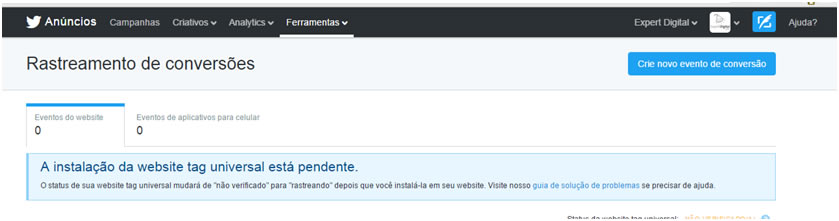
4. Dê seu um nome a seu evento e escolha o tipo de conversão . Você pode escolher qualquer um que se adapta às suas necessidades, mas para este artigo eu estou escolhendo visitas ao site.
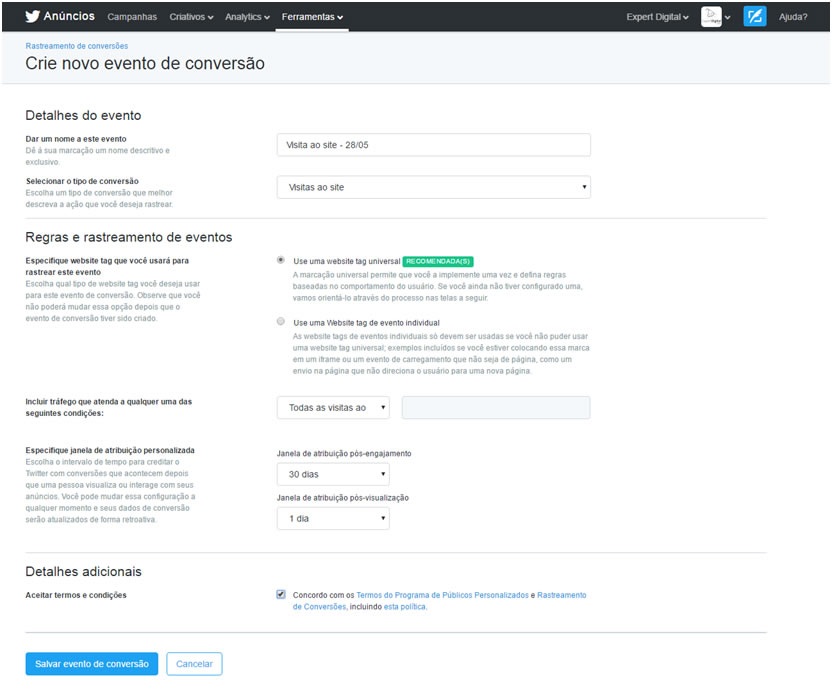
Depois de preenchido, clique em “Salvar evento de conversão”.
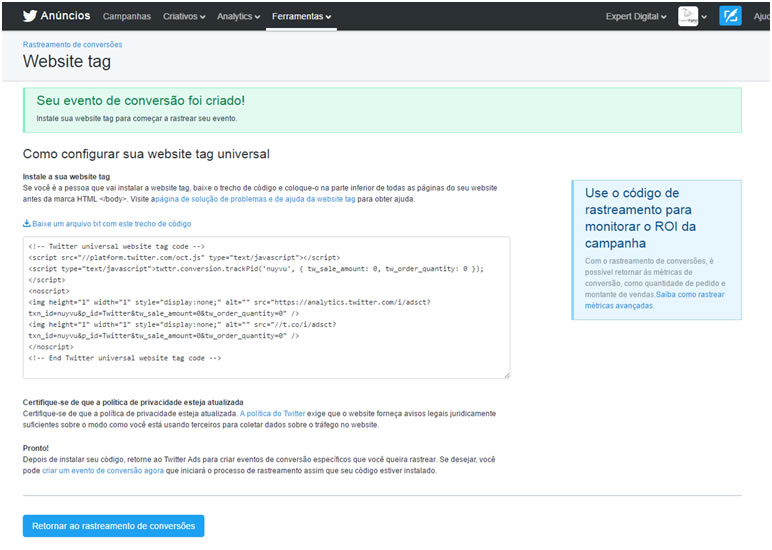
Agora você precisa colocar o pixel em seu site, para isso, baixe o trecho de código e coloque-o na parte inferior de todas as páginas do seu website antes da marca HTML </body>.
Veja como colocar o pixel do Twitter através do Google Tag Manager: https://expertdigital.net/colocando-o-pixel-do-twitter-com-o-google-tag-manager/
# 2: Listas de Remarketing
Segmento de seu público para criar experiências personalizadas com base nas páginas visitantes pela maioria das pessoas.
Voltando a sua página de anúncios, clique em Ferramentas e Gerenciador de público-alvo.

Na página abaixo, selecione Criar novo público e em seguida, Create a Website Tailored Audience.
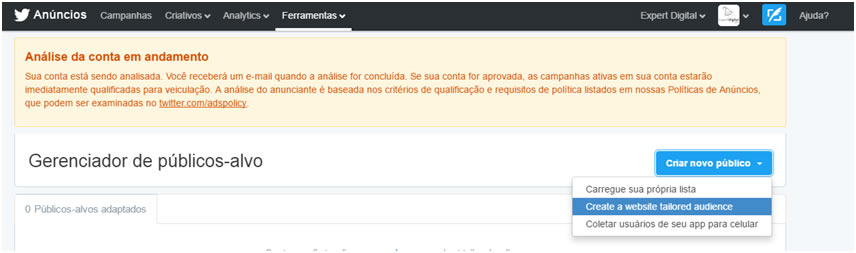
Pronto, agora preencha os dados para criar seu público.
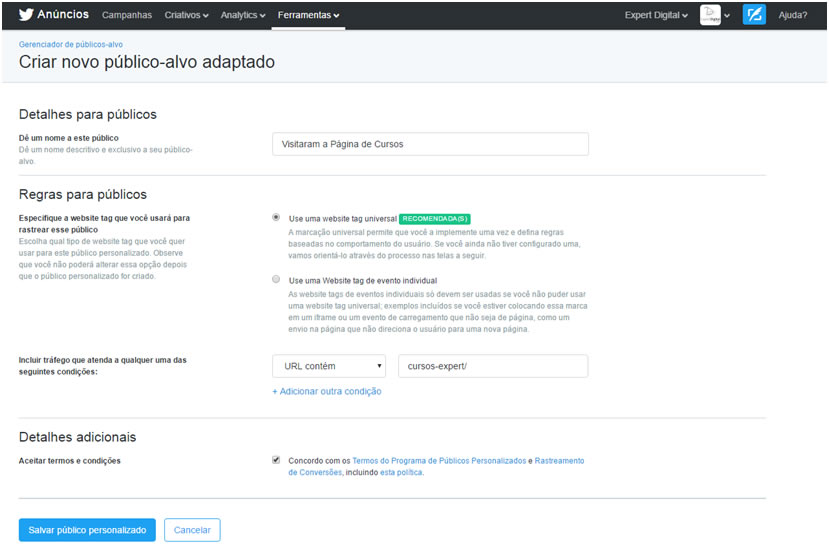
No exemplo acima, criamos uma lista para o público que visitou a página de curso, por isso, na parte de “Incluir tráfego que atenda a qualquer uma das seguintes condições:” selecionamos URL contém e o endereço correspondente a nossa URL.
Feito isso, clique em “Salvar público personalizado”.
Pronto, seu Pixel está instalado e seu Público de Remarketing está instalado.
Agora você pode criar sua campanha utilizando a sua lista criada.
Se você ainda não anunciou no Twitter, veja neste artigo como Anunciar no Twitter Ads – https://expertdigital.net/como-anunciar-no-twitter-ads-passo-a-passo/
Se você quiser saber mais sobre como usar o Twitter Ads com Remarketing, conheça o curso de Twitter da Expert Digital, lá você terá informações e um passo a passo para executar suas ações.
Curso – Twitter
Curso Twitter – Expert Digital: https://expertdigital.net/twitter/
Gostou? Essa é só uma pequena amostra do que a Expert Digital irá oferecer a você.
Eu adoraria saber a sua opinião sobre o conteúdo através de um comentário logo abaixo.
E caso ele tenha sido útil para você, aproveite para compartilhá-lo com um amigo ou uma amiga que precise de dicas como essas, mostrando como usar Twitter Ads com Remarketing.

Link para o curso – https://expertdigital.net/curso-de-marketing-digital-para-iniciantes-gratuito/
Forte Abraço e até o próximo artigo!
Fonte: Social Media Examiner







